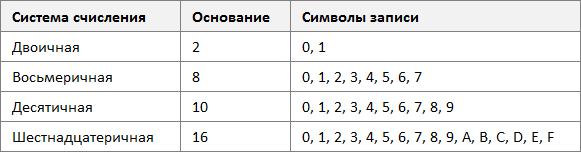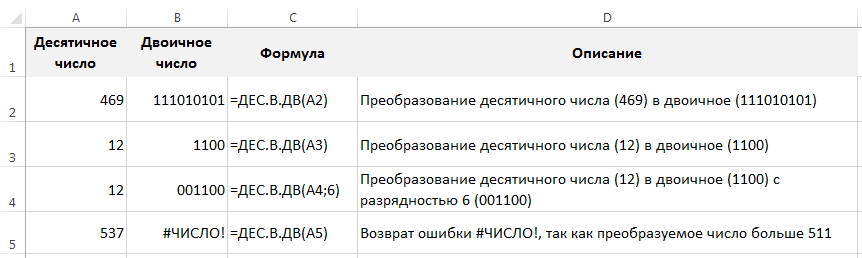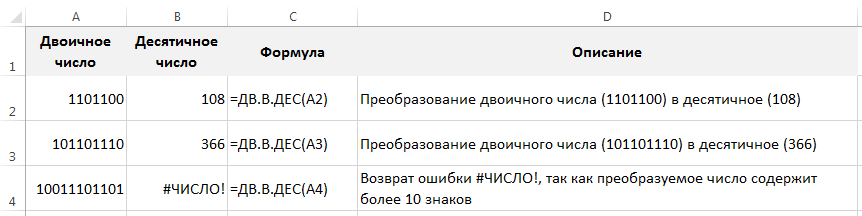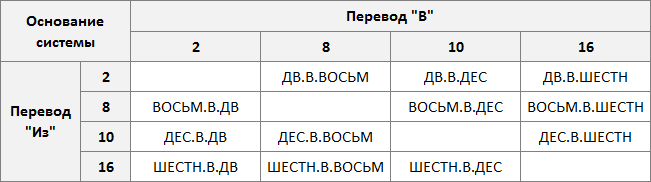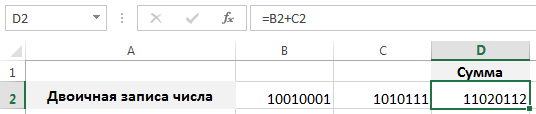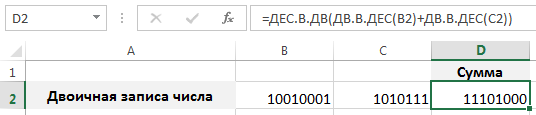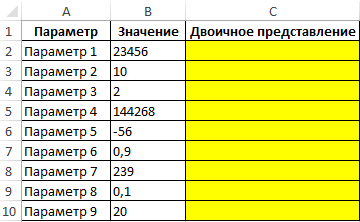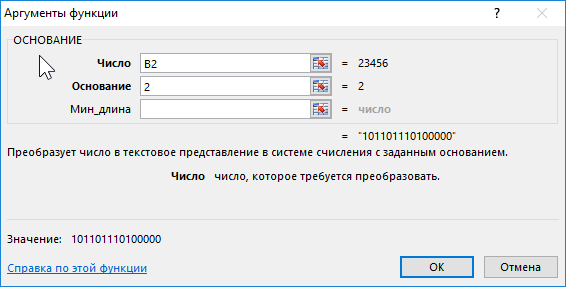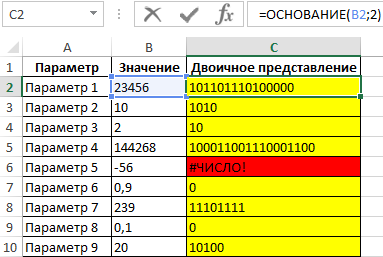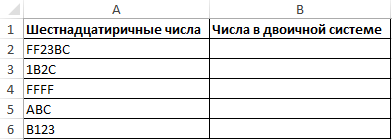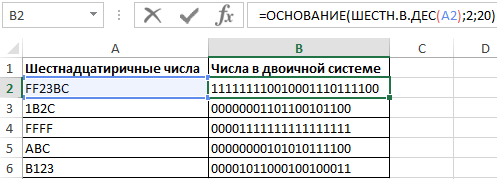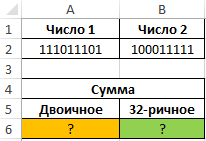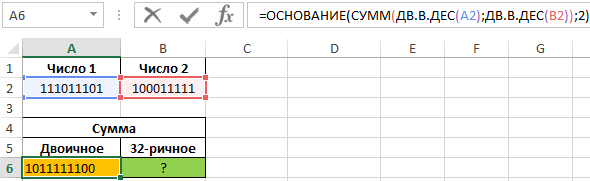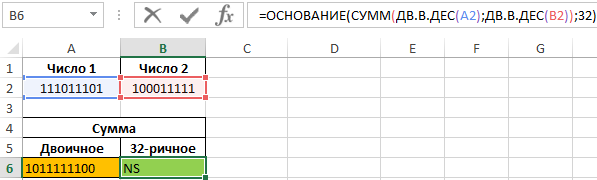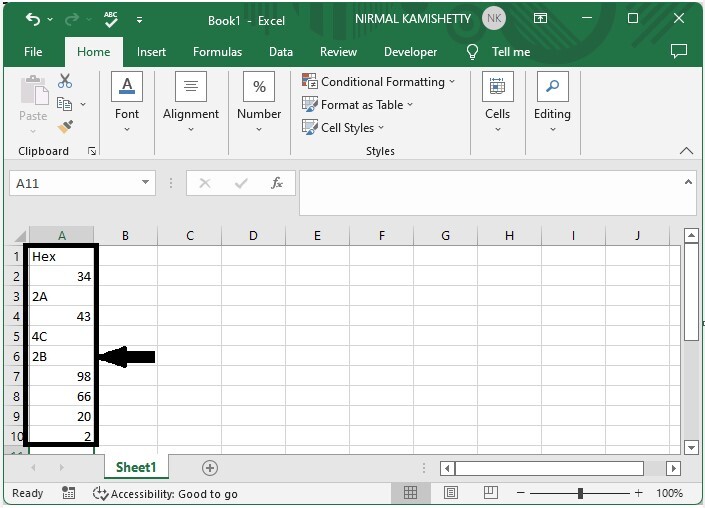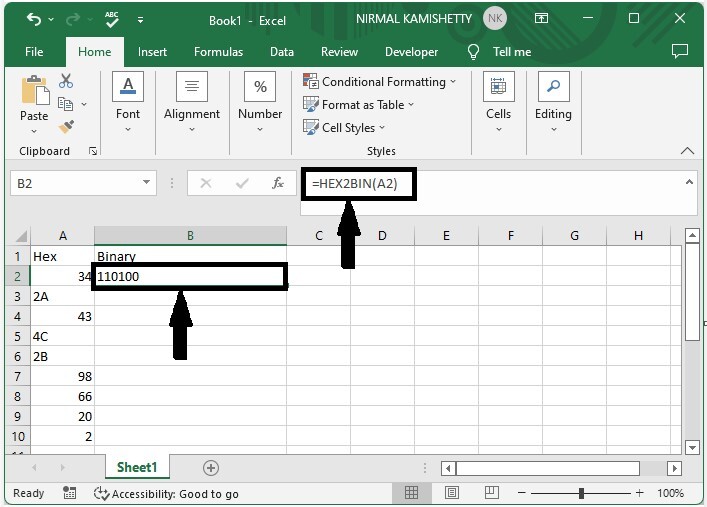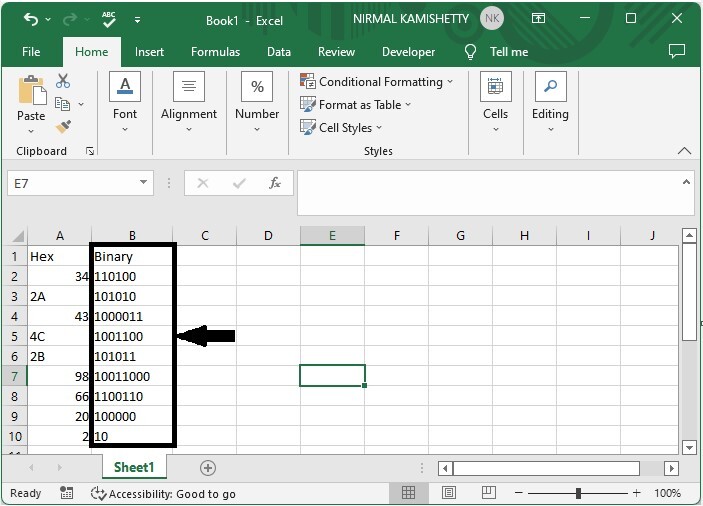Excel для Microsoft 365 Excel для Microsoft 365 для Mac Excel для Интернета Excel 2021 Excel 2021 для Mac Excel 2019 Excel 2019 для Mac Excel 2016 Excel 2016 для Mac Excel 2013 Excel 2010 Excel 2007 Excel для Mac 2011 Excel Starter 2010 Еще…Меньше
В этой статье описаны синтаксис формулы и использование функции ШЕСТН.В.ДВ в Microsoft Excel.
Описание
Преобразует шестнадцатеричное число в двоичное.
Синтаксис
ШЕСТН.В.ДВ(число;[разрядность])
Аргументы функции ШЕСТН.В.ДВ описаны ниже.
-
Число — обязательный аргумент. Преобразуемое шестнадцатеричное число. Число не может содержать более 10 разрядов. Самый старший бит числа является знаковым битом (40-й бит справа). Остальные 9 бит являются битами значения. Отрицательные числа представляются в дополнительных кодах.
-
Разрядность Необязательный. Количество знаков в записи числа. Если разрядность опущена, функция ШЕСТН.В.ДВ использует минимально необходимое количество знаков. Разрядность используется, чтобы приписать к возвращаемому значению ведущие нули.
Замечания
-
Если аргумент «число» имеет отрицательное значение, функция ШЕСТН.В.ДВ игнорирует разрядность и возвращает 10-разрядное двоичное число.
-
Если аргумент «число» имеет отрицательное значение, оно не может быть меньше, чем FFFFFFFE00, а если он имеет положительное значение, оно не может быть больше, чем 1FF.
-
Если число не является допустимым hexadecimal числом, то heX2BIN возвращает #NUM! значение ошибки #ЗНАЧ!.
-
Если для heX2BIN требуется больше знаков, чем места, возвращается #NUM! значение ошибки #ЧИСЛО!.
-
Если значение аргумента «разрядность» не является целым числом, производится усечение.
-
Если число не является числом, то heX2BIN возвращает #VALUE! значение ошибки #ЗНАЧ!.
-
Если количество мест отрицательное, то heX2BIN возвращает #NUM! значение ошибки #ЗНАЧ!.
Пример
Скопируйте образец данных из следующей таблицы и вставьте их в ячейку A1 нового листа Excel. Чтобы отобразить результаты формул, выделите их и нажмите клавишу F2, а затем — клавишу ВВОД. При необходимости измените ширину столбцов, чтобы видеть все данные.
|
Формула |
Описание |
Результат |
|
=ШЕСТН.В.ДВ(«F»; |
Преобразует шестнадцатеричное число F в двоичное с разрядностью 8 (4 нуля «приписываются» в начале). |
00001111 |
|
=ШЕСТН.В.ДВ(«B7») |
Преобразует шестнадцатеричное число B7 в двоичное. |
10110111 |
|
=ШЕСТН.В.ДВ(«FFFFFFFFFF») |
Преобразует шестнадцатеричное число FFFFFFFFFF в двоичное. |
1111111111 |
Нужна дополнительная помощь?
Изучим стандартные способы перевода чисел в различные системы счисления в Excel: двоичную, восьмеричную, десятичную и шестнадцатеричную.
Помимо повсеместно распространенной и всем нам хорошо известной десятичной системы счисления также используются и системы с другими основаниями (отличными от 10), например, двоичная, троичная, восьмеричная и т.д.
Большинство из них имеют достаточно широкое применение практически во всех современных электронных устройствах, в программировании или компьютерной документации.
В Excel есть возможность стандартными средствами переводить данные в четырех системах счисления:
Давайте подробно остановимся на основных вариантах преобразования данных.
Перевод числа из десятичной в двоичную систему в Excel
Для преобразования данных в двоичную запись в Excel существует стандартная функция ДЕС.В.ДВ (имя функции получается как первые буквы от слов ДЕСятичное В ДВоичное, дополнительно разделенное точками):
ДЕС.В.ДВ(число; [разрядность])
Преобразует десятичное число в двоичное.
- Число (обязательный аргумент) — десятичное целое число, которое требуется преобразовать;
- Разрядность (необязательный аргумент) — количество знаков для использования в записи.
Данный аргумент необходим если нужно приписать к двоичной записи данных ведущие нули. К примеру, число 1101 с разрядностью 7 будет иметь вид 0001101.
Обратите внимание, что Excel накладывает определенные ограничения на размер преобразуемых данных.
Двоичная запись не должна занимать более 10 знаков, поэтому десятичное число, соответственно, не должно быть больше 511 или меньше -512, иначе в качестве значения функция ДЕС.В.ДВ вернет ошибку.
Перевод числа из двоичной в десятичную систему в Excel
Для осуществления обратного перевода можно воспользоваться функцией ДВ.В.ДЕС:
ДВ.В.ДЕС(число)
Преобразует двоичное число в десятичное.
- Число (обязательный аргумент) — двоичное число, которое требуется преобразовать.
При этом разрядность в качестве аргумента функции для десятичной записи не используется.
Как и в случае с функцией ДЕС.В.ДВ при использовании ДВ.В.ДЕС существует ограничение на размер преобразуемых данных — не более 10 знаков в записи, в ином случае функция вернет значение ошибки.
Перевод в других системах счисления
Для других систем счисления (восьмеричной, шестнадцатеричной) также определен набор стандартных формул.
Для удобства мы составили таблицу со схемой выбора формулы для преобразования данных (в левом столбце указано откуда переводим данные, в верхней строчке — куда переводим):
Как и в примерах выше имена функций образуются по достаточно простому правилу — берутся первые буквы от названий систем в которых преобразуются данные и разделяются точками (ВОСЬМеричное В ШЕСТНадцатеричное и пр.)
Арифметические операции с данными
Операции в Excel осуществляются в десятичной системе счисления, поэтому при применении арифметических действий (сложение, вычитание и т.д.) для преобразованных данных учитывайте, что конечный результат также будет записан в десятичной записи:
Чтобы избежать подобной проблемы, необходимо сначала перевести все данные в десятичный вид, произвести требуемые вычисления, а уже затем вновь преобразовать полученный результат в исходную систему счисления:
Удачи вам и до скорых встреч на страницах блога Tutorexcel.ru!
Поделиться с друзьями:
Поиск по сайту:
Функция ОСНОВАНИЕ выполняет преобразование числового значение в указанную систему счисления (двоичная, восьмеричная, шестнадцатеричная и т. д.) и возвращает соответствующий результат в виде текстовой строки.
Примеры использования функции ОСНОВАНИЕ в Excel
Пример 1. Для хранения чисел в БД удобно использовать их представление в двоичной системе счисления. Выполнить преобразование представленных значений.
Исходная таблица:
Для преобразования используем формулу:
Описание аргументов:
- B2 – число, которое требуется преобразовать;
- 2 – указатель вида системы счисления.
Выполним преобразование для всех чисел. Полученный результат:
Ошибка #ЧИСЛО! Возникла потому, что -56 находится вне диапазона допустимых значений (отрицательное число). Результат вычисления формулы =ОСНОВАНИЕ(0,9;2) эквивалентен результату =ОСНОВАНИЕ(0;2), поскольку рассматриваемая функция усекает дробные значения аргумента число до целых значений.
Перевод числа из одной системы счисления в другую в Excel
Пример 2. Преобразовать числа, записанные в шестнадцатеричной системе счисления в двоичную систему с длиной полученной строки не менее 20 символов.
Таблица значений:
В Excel предусмотрена формула ШЕСТН.В.ДВ, однако она поддерживает значения из диапазона от FFFFFFFE00 до 1FF. Поэтому выполним промежуточное преобразование в десятичную систему и воспользуемся функцией ОСНОВАНИЕ для перевода в двоичную:
Описание аргументов:
- ШЕСТН.В.ДЕС(A2) – исходное число, преобразованное в десятичную систему счисления;
- 2 – указание на вид системы счисления;
- 20 – минимальное количество символов в возвращаемой строке.
Результаты расчетов:
Сложение чисел в разных системах счисления в Excel
Пример 3. Отобразить результаты сложения двух чисел, записанных в двоичной системе, в виде чисел в десяти- и тридцатидвухричных системах счисления.
Исходная таблица:
В ячейке A6 запишем следующую формулу:
Функция ДВ.В.ДЕС преобразует числа из двоичной в десятеричную систему.
В ячейке B6 запишем формулу:
В данном способе выполняется преобразование в понятную многим десятичную систему счисления, в которой и выполняется операция сложения чисел (вместо, например, алгоритма сложения в столбик в двоичной системе, где необходимо учитывать правила: 0+0=0, 1+1=10 и т. д.). Функцией ОСНОВАНИЕ выполняется преобразование результата в требуемые системы исчисления. Пример расчета:
Особенности использования функции ОСНОВАНИЕ в Excel
Функция имеет следующую синтаксическую запись:
=ОСНОВАНИЕ(число;основание;[минимальная_длина])
Описание аргументов:
- число – обязательный аргумент, характеризующий числовое значение из диапазона целых чисел от 0 до 253, которое требуется преобразовать к указанной системе счисления.
- основание – обязательный аргумент, характеризующий числовое значение из диапазона целых чисел от 2 до 36, которое является основанием требуемой системы исчисления.
- [минимальная_длина] – необязательный аргумент, характеризующий числовое значение из диапазона от 0 до 255, определяющее минимальную длину в символах возвращаемой текстовой строки.
Примечания:
- Функция возвращает код ошибки #ЧИСЛО!, если любой из ее аргументов является числовым значением, выходящим за пределы допустимых для данного аргумента значений.
- Если один или несколько аргументов являются текстовой строкой, рассматриваемая функция вернет код ошибки #ЗНАЧ!.
- Функция доступна только в новых версиях программы (Excel 2013 и более поздних).
- В отличие, например, от функции ДЕС.В.ДВ, которая выполняет преобразование чисел из диапазона от -512 до 511, функция ОСНОВАНИЕ выполняет преобразование чисел от 0 до 253.
- При явном указании аргумента [минимальная_длина] возможны следующие ситуации:
- длина полученного значения меньше, чем регламентируется аргументом [минимальная_длина]. В этом случае в начале возвращаемой строки слева будет добавлено определенное количество нулей для достижения требуемой длины;
- длина рассчитанного значения больше, чем регламентируемая. Функция ОСНОВАНИЕ вернет полученный результат, не урезая его. Например, функция с аргументами (12345;2;20) вернет значение «00000011000000111001», а функция с аргументами (12345;2;2) вернет «11000000111001».
Шестнадцатеричные числа и двоичные числа обычно используются в компьютерных технологиях, но знаете ли вы, как преобразовать шестнадцатеричные числа в двоичные числа и наоборот? Теперь я расскажу вам простой способ решить преобразование между шестнадцатеричным и двоичным кодом на листе Excel.
Преобразовать шестнадцатеричный в двоичный
Преобразование двоичного кода в шестнадцатеричный
 Преобразовать шестнадцатеричный в двоичный
Преобразовать шестнадцатеричный в двоичный
Есть формула для преобразования шестнадцатеричного числа в двоичное.
Выберите пустую ячейку рядом с ячейкой с шестнадцатеричным числом и введите эту формулу = ШЕСТН.В.ДВ (A2) (A2 обозначает ячейку, которую вы хотите преобразовать) в нее и нажмите Enter , чтобы применить эту формулу, и при необходимости вы можете перетащить его дескриптор автозаполнения в диапазон. Смотрите скриншот:
 Преобразование двоичного кода в шестнадцатеричный
Преобразование двоичного кода в шестнадцатеричный
И наоборот, если вы хотите преобразовать двоичное число в шестнадцатеричное, вы можете использовать приведенную ниже формулу.
Выберите пустую ячейку рядом с ячейкой с шестнадцатеричным числом и введите эту формулу = BIN2HEX (A2) (A2 обозначает ячейку, которую вы хотите преобразовать) в нее и нажмите Enter , чтобы применить эту формулу, и при необходимости вы можете перетащить его дескриптор автозаполнения в диапазон. Смотрите скриншот:
Относительные статьи:
- Преобразовать шестнадцатеричное в десятичное
Лучшие инструменты для работы в офисе
Kutools for Excel Решит большинство ваших проблем и повысит вашу производительность на 80%
- Снова использовать: Быстро вставить сложные формулы, диаграммы и все, что вы использовали раньше; Зашифровать ячейки с паролем; Создать список рассылки и отправлять электронные письма …
- Бар Супер Формулы (легко редактировать несколько строк текста и формул); Макет для чтения (легко читать и редактировать большое количество ячеек); Вставить в отфильтрованный диапазон…
- Объединить ячейки / строки / столбцы без потери данных; Разделить содержимое ячеек; Объединить повторяющиеся строки / столбцы… Предотвращение дублирования ячеек; Сравнить диапазоны…
- Выберите Дубликат или Уникальный Ряды; Выбрать пустые строки (все ячейки пустые); Супер находка и нечеткая находка во многих рабочих тетрадях; Случайный выбор …
- Точная копия Несколько ячеек без изменения ссылки на формулу; Автоматическое создание ссылок на несколько листов; Вставить пули, Флажки и многое другое …
- Извлечь текст, Добавить текст, Удалить по позиции, Удалить пробел; Создание и печать промежуточных итогов по страницам; Преобразование содержимого ячеек в комментарии…
- Суперфильтр (сохранять и применять схемы фильтров к другим листам); Расширенная сортировка по месяцам / неделям / дням, периодичности и др .; Специальный фильтр жирным, курсивом …
- Комбинируйте книги и рабочие листы; Объединить таблицы на основе ключевых столбцов; Разделить данные на несколько листов; Пакетное преобразование xls, xlsx и PDF…
- Более 300 мощных функций. Поддерживает Office/Excel 2007-2021 и 365. Поддерживает все языки. Простое развертывание на вашем предприятии или в организации. Полнофункциональная 30-дневная бесплатная пробная версия. 60-дневная гарантия возврата денег.
Вкладка Office: интерфейс с вкладками в Office и упрощение работы
- Включение редактирования и чтения с вкладками в Word, Excel, PowerPoint, Издатель, доступ, Visio и проект.
- Открывайте и создавайте несколько документов на новых вкладках одного окна, а не в новых окнах.
- Повышает вашу продуктивность на 50% и сокращает количество щелчков мышью на сотни каждый день!
Комментарии (0)
Оценок пока нет. Оцените первым!
There are typically four different types of numbers: decimal, binary, octal, and hexadecimal. The base values for binary, decimal, octal, and hex numbers are 2, 10, 8, and 16, respectively. Using Excel formulas, we can change a hex number into a binary number. The base values of the hexadecimal number, which has a value of 16, are 0–9 and the letters A–F. The base values for the decimal number, which has a base of 10, are 0 through 9. The base values of the decimal number are 0 and 1, and its base value is 2. The bases for an octal number are 0 through 7. This tutorial will demonstrate how you can change hexadecimal numbers in Excel to binary numbers and vice versa.
Convert Hex to Binary in Excel
Here, we will first use the formula to get any one of the results, then use the autofill handle to get all the results. Let us look at a simple procedure for converting a hex number to a binary number in Excel using formulas.
Step 1
Consider an Excel sheet with a list of hexadecimal numbers similar to the image below.
To convert the hexadecimal number to a binary number, click on an empty cell, in our case cell B2, and enter the formula =HEX2BIN(A2), then press enter to obtain our first result, as shown in the image below.
Empty cell > formula > enter
Step 2
Now, to get all the values we need, we need to drag them down from the first cell using the auto-fill handle, and our final result will be similar to the below image.
We can use the formula =BIN2HEX(A2) to convert a binary number to a hex number .In the formula, A2 is the address of our value in the Excel sheet.
Conclusion
In this tutorial, we used an example to demonstrate how you can convert hex to binary in Excel.